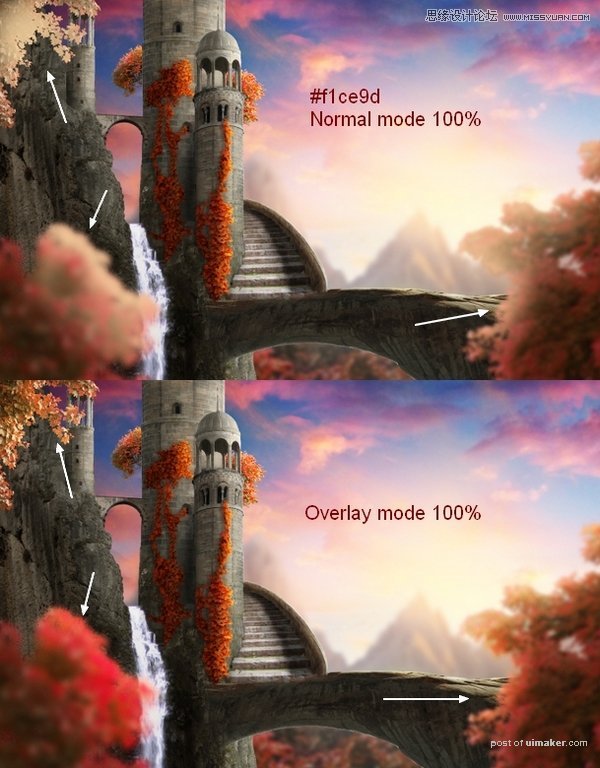来源:网络 作者:uidet
053、使用曲线改变树木的对比:
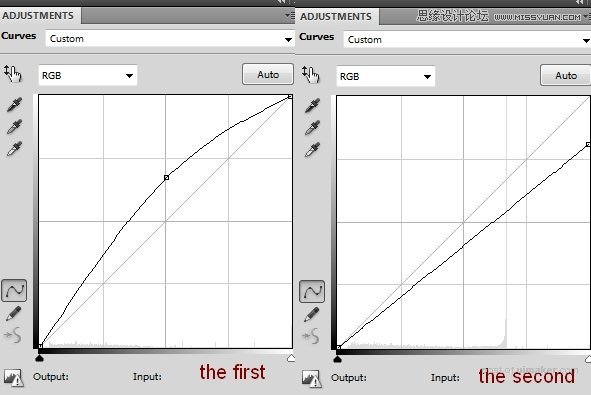
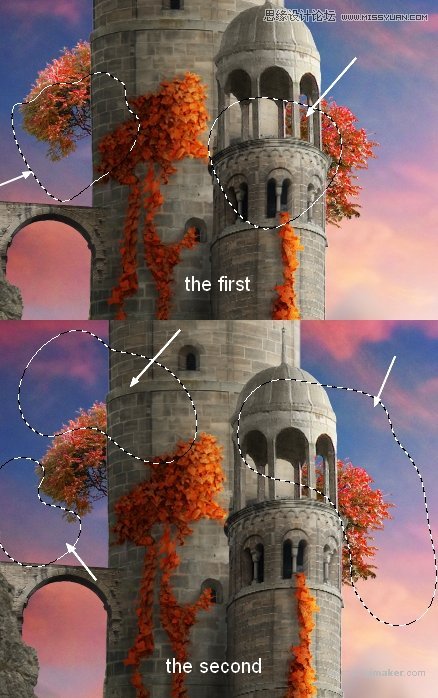
054、使树木1选择一个新层完成了常春藤。创建一个新层以上。加载树1选择和使用一个软画笔的颜色# f1ce9d油漆在树上。把模式为叠加100%:
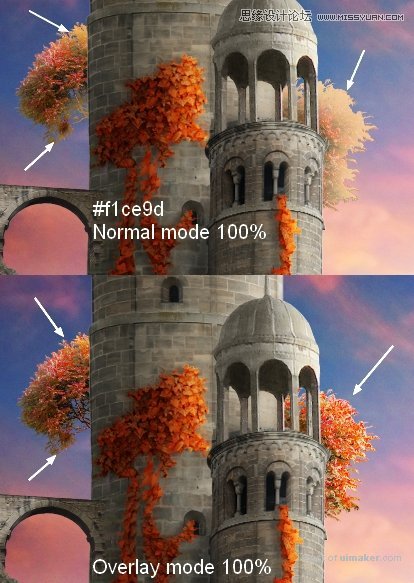
055、树位置2、3、4的三个边缘图如下所示:

应用高斯模糊4 px和8 px的底部边缘:
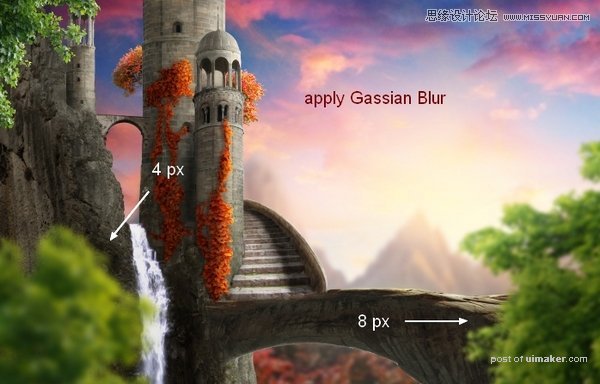
056、双击右下角的树,选择混合选项:
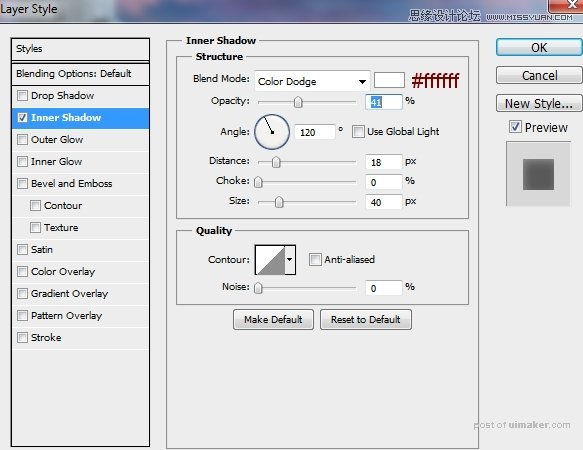

057、我使用一个曲线调整层(剪切蒙版),让树的顶部底部左然后抹去其左侧:
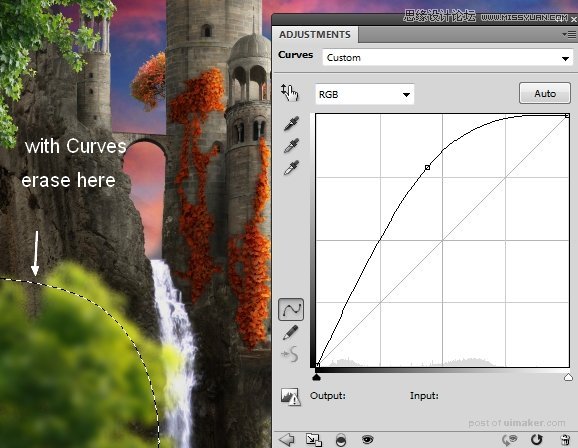
058、这些树层。使用色相/饱和度和照片过滤器添加红:
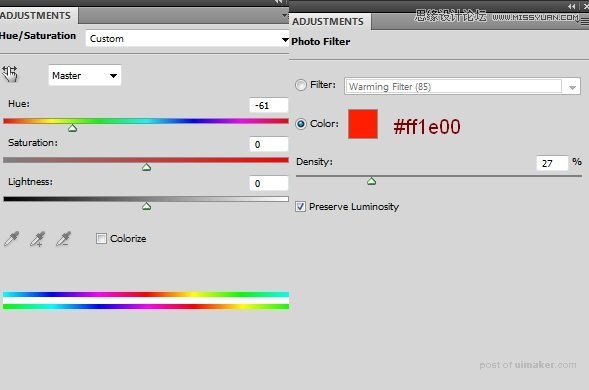

059、创建一个曲线调整层在这个组:
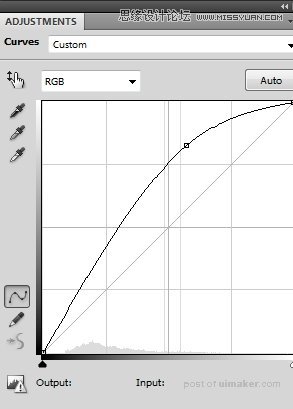
结果如下
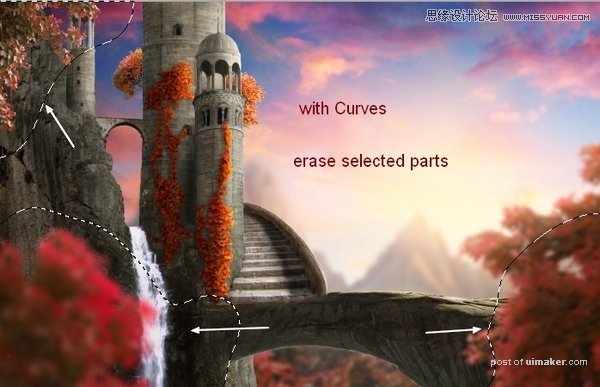
060、使树木2选择了另一个元素。创建一个新层,加载树2选择和使用软刷的颜色# f1ce9d光在树上。改变模式为叠加100%: